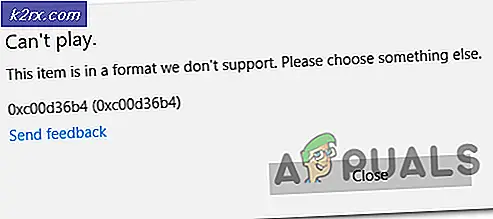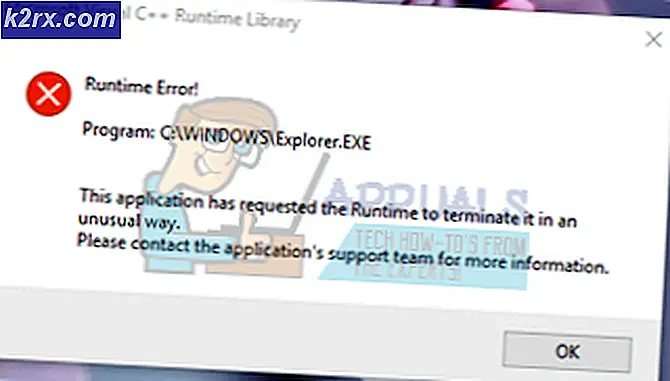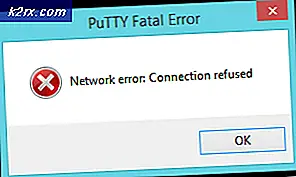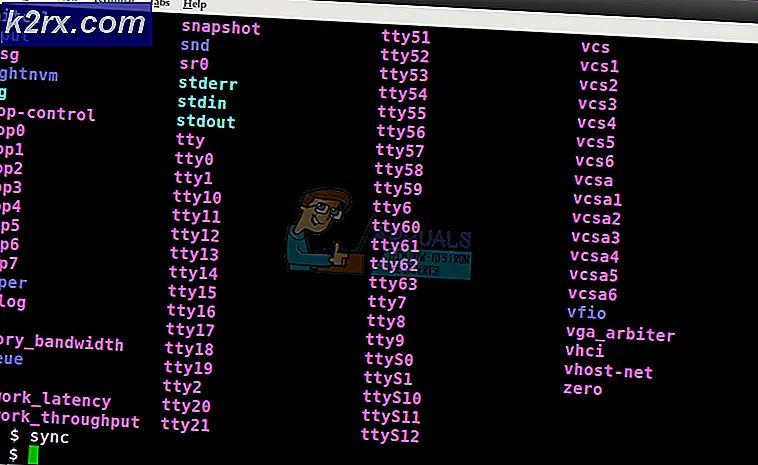Slik løser du feilen IRQL_NOT_LESS_OR_EQUAL (bwcW10X64.sys)
bwcW10X64.sys er driverfilen for Killer Networking nettverkskort. Mens den brukes i en rekke premium PC-bygger, så vel som integrert på en rekke høykvalitets hovedkort, er denne driveren kjent for å forårsake noen problemer med Windows.
Du kan oppleve dette problemet ut av det blå, og det er ganske enkelt å gjenkjenne - du vil få den fryktede Blå skjermen til døden, og en melding som indikerer at bwcW10X64.sys er filen som forårsaker feilen. Selv om det er en mulig årsak, er det også en ting som kan forårsake dette problemet.
Det er en løsning for begge årsaker til dette problemet, og de er begge ganske enkle, så lenge du følger instruksjonene.
Metode 1: Oppdater eller installer nettverksdriverne på nytt
Som nevnt tidligere, er .sys-filen som forårsaker BSODene driveren for Killer Networking-kort, og hvis det er angitt som årsaken til problemet, er det en svært høy mulighet for at det faktisk forårsaker problemer. Løsningen er å oppdatere eller helt installere de nyeste driverne for hovedkortet ditt og nettverkskortet.
Alternativ 1: Oppdater driverne
Oppdatering av driverne er det første du må prøve, og det første trinnet er å trykke Windows- tasten på tastaturet og skrive Enhetsbehandling.
Klikk på resultatet, og finn listen Nettverksadaptere i listen over enheter , og utvid det. Du bør finne din Killer Networking nettverkskort inne.
Høyreklikk på det, og velg Egenskaper i rullegardinmenyen . Naviger til kategorien Drivere, og klikk Oppdater driver. Følg veiviseren for å oppdatere driverne, og start systemet på nytt til slutt.
PRO TIPS: Hvis problemet er med datamaskinen eller en bærbar PC / notatbok, bør du prøve å bruke Reimage Plus-programvaren som kan skanne arkiver og erstatte skadede og manglende filer. Dette fungerer i de fleste tilfeller der problemet er oppstått på grunn av systemkorrupsjon. Du kan laste ned Reimage Plus ved å klikke herAlternativ 2: Installer driveren på nytt
Ditt første skritt her er å laste ned driveren for nettverkskortet fra hovedkortprodusentens nettsted. Hodet der, finn ditt spesifikke hovedkort og den riktige versjonen av operativsystemet du bruker, og last ned nettverksdriverne for Killer Networking-adapteren. Dette bør gjøres før du avinstallerer din nåværende driver, bare hvis noe går galt.
Når du har lastet ned det, åpner du Enhetsbehandling og åpner egenskapene til nettverkskortet, som beskrevet i forrige alternativ. Denne gangen, i stedet for Update Driver, bør du klikke på Avinstaller. Igjen, følg veiviseren til driverne dine er avinstallert og start systemet på nytt.
Når systemet starter på nytt, navigerer du til nedlastingsmappen din og installerer driverne du lastet ned tidligere. Når dette er gjort, må du starte systemet på nytt for at endringene skal tre i kraft. Etter dette bør du ikke få BSODer. Hvis du imidlertid er, fortsett til neste metode.
Metode 2: Sjekk og om nødvendig bytte ut RAM-minnet
Den andre mulige årsaken til dette problemet er dårlig RAM. Dette vil kreve en maskinvarekontroll for best resultat, men det er ikke vanskelig å gjøre.
Alternativ 1: Du har bare en RAM-pinne
Hvis du bare har en pinne installert på hovedkortet ditt, må du låne / kjøpe en annen til testformål. Hvis du fjerner det fra hovedkortet ditt og installerer en annen, vil du starte med å starte systemet, hvis RAM-en er i orden, eller du bør erstatte den. Hvis du ikke lenger får BSOD med en annen RAM-pinne, vet du at den må byttes ut
Alternativ 2: Du har flere RAM-pinner
Hvis du imidlertid har to eller flere pinner installert, må du sjekke hver enkelt av dem. Fjern alt annet enn ett, og start og kjør systemet slik. Hvis en av RAM-stavene er dårlig, vil du mest sannsynlig fortsette å få BSOD når den bestemte RAM-staven er installert på hovedkortet. På denne måten vet du at du må erstatte den.
Uansett hvilken av de nevnte årsakene er det, er det verste fallet du trenger å kjøpe nytt minne for systemet ditt, noe som ikke er dårlig, vurderer hvor billig RAM er i dag. Uansett hva, vil du få systemet i gang i en minimal tid.
PRO TIPS: Hvis problemet er med datamaskinen eller en bærbar PC / notatbok, bør du prøve å bruke Reimage Plus-programvaren som kan skanne arkiver og erstatte skadede og manglende filer. Dette fungerer i de fleste tilfeller der problemet er oppstått på grunn av systemkorrupsjon. Du kan laste ned Reimage Plus ved å klikke her